Premiere 사용 시 몇 가지 문제와 해결 방법
- 青灯夜游앞으로
- 2020-05-14 09:18:514362검색
이 글에서는 Premiere 사용 시 발생하는 몇 가지 문제와 해결 방법을 소개합니다. 도움이 필요한 친구들이 모두 참고할 수 있기를 바랍니다.

질문 1: PR이 MKV를 편집할 수 없는 문제를 해결하는 방법은 무엇입니까?
먼저 분명히 해야 할 점은 Pr이 MKV를 지원하지 않는다는 것입니다. MKV를 편집해야 하는 경우 MKV를 다른 형식으로만 변환할 수 있습니다.
MKV 비디오 자체는 캡슐화된 컨테이너입니다. 압축을 풀고 MP4로 캡슐화하면 됩니다. 소프트웨어 MediaCoder를 사용하면 무료 버전으로도 충분합니다.
1단계. MediaCoder 다운로드 및 설치, MediaCoder 열기

2단계. 파일--파일 추가--사용할 MKV 파일 선택
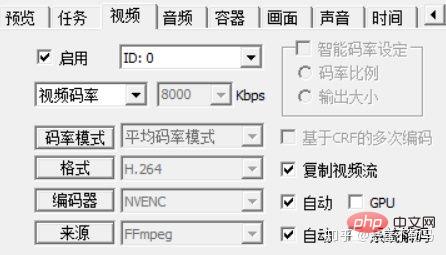
3단계. 아래 비디오 옵션 확인 " 비디오 스트림 복사"와 유사하게 오디오 컨테이너에서 "오디오 스트림 복사"를 선택하면 기본 선택은 MP4입니다.
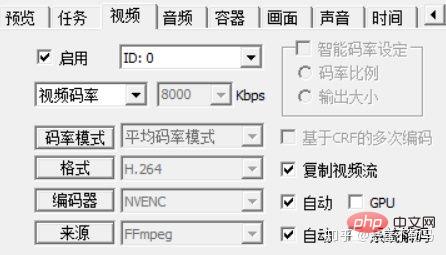
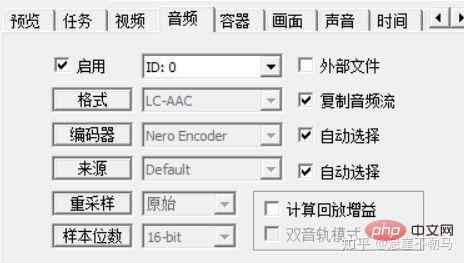 4단계. 오른쪽 상단에 출력 경로를 설정합니다.
4단계. 오른쪽 상단에 출력 경로를 설정합니다.
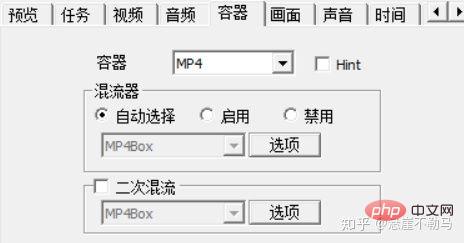
5단계. 변환 시작
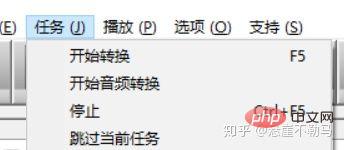
위 소프트웨어를 사용하다 보면 가끔 문제가 발생합니다. 생성된 비디오가 비어 있습니다.
결국 MediaCoder도 ffmpeg를 사용합니다.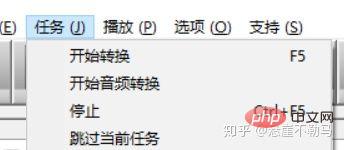 참고사항은 다음과 같습니다
참고사항은 다음과 같습니다
질문2: Pr에서 가져온 영상오디오와 영상이 싱크가 안맞는데, 실행시 그런 문제는 없습니다. 비디오 플레이어가 그것을 어떻게 처리합니까?
정보를 검토한 후 이 문제에 대해 제가 이해한 바를 간략하게 설명하겠습니다. 우선, 비디오 재생이 시간에 맞춰 정확하고 빨라지거나 느려지지 않습니다. 즉, 시간에 따라 오디오가 변경되었습니다.
인터넷에서 오디오에 가변 비트 전송률이 있다는 사실을 누구나 발견했습니다해결책: 소프트웨어를 사용하여 고정 비트 전송률로 변환한 다음 이를 Pr로 가져온 다음 원본 비디오의 오디오를 삭제하세요. 질문 1에서 MediaCoder를 사용하여 MKV를 MP4로 내보낼 수 있는 경우 오디오 변환 방법도 설정할 수 있습니다
관련 권장 사항: "프리미어 튜토리얼
"위 내용은 Premiere 사용 시 몇 가지 문제와 해결 방법의 상세 내용입니다. 자세한 내용은 PHP 중국어 웹사이트의 기타 관련 기사를 참조하세요!

